
Բովանդակություն:
- Հեղինակ Lynn Donovan [email protected].
- Public 2023-12-15 23:48.
- Վերջին փոփոխված 2025-01-22 17:27.
Ստեղծեք անելիքների ցուցակ OneNote-ում
- Նշումներ արեք՝ մուտքագրելով տեքստ a OneNote էջ.
- Ընտրեք այն տեքստը, որը ցանկանում եք նշել որպես to- անել տարր, սեղմեք Գլխավոր ներդիրը, այնուհետև սեղմեք Դեպի Արեք Նշել
- Բոլոր պիտակները գտնելու համար Գլխավոր ներդիրում սեղմեք Գտնել պիտակները:
- Նյութերը լրացնելիս կտտացրեք յուրաքանչյուր պիտակի կողքին գտնվող վանդակը՝ նշելու, որ ավարտվել եք:
Այսպիսով, OneNote-ն ունի՞ անելիքների ցուցակ:
OneNote հասանելի է ձեր բոլոր սարքերում և թույլ է տալիս արագ որոնել կարևոր առաջադրանքներ: Եթե դուք նշել եք այն անելիքներ , ապա OneNote հավաքում է բոլոր պիտակավորված նշումները հեշտ մուտքի, որոնման և տպման համար: Դա ընդամենը մեկ հիմնական առավելություն է:
Նաև գիտեք, թե ինչ կարող եք անել Microsoft OneNote-ի հետ: Մտածել Microsoft OneNote որպես ֆիզիկական նոթատետրի թվային տարբերակ: Սա նշանակում է դու կարող ես գրավել թվային նշումները և պահել դրանք կազմակերպված: Դա նաև նշանակում է դու կարող ես հավելումներ, դիագրամներ, աուդիո, վիդեո և այլն: Օգտագործեք OneNote Office փաթեթի այլ ծրագրերով, ձեր աշխատասեղանի կամ շարժական սարքերի վրա:
Նմանապես, ինչպե՞ս կարող եմ առաջադրանքներ ավելացնել OneNote-ին:
Ստեղծեք Outlook-ի առաջադրանք OneNote-ում
- OneNote-ում ընտրեք այն բառերը, որոնք ցանկանում եք լինել ձեր առաջադրանքը:
- Հայտնվող ընտրացանկում սեղմեք OutlookTasks կոճակի կողքին գտնվող սլաքը և ընտրեք հիշեցում: OneNote-ում ձեր առաջադրանքի կողքին դրոշ է հայտնվում, և ձեր առաջադրանքն ավելացվում է Outlook-ում:
Ինչպե՞ս կարող եմ պահպանել անելիքների ցանկը Outlook-ում:
Ստեղծեք առաջադրանքներ և անելիքներ
- Ընտրեք Նոր տարրեր > Առաջադրանք կամ սեղմեք Ctrl+Shift+K:
- Թեմա դաշտում մուտքագրեք առաջադրանքի անունը:
- Եթե կա ֆիքսված մեկնարկի կամ ավարտի ամսաթիվ, սահմանեք մեկնարկի ամսաթիվը կամ ամսաթիվը:
- Սահմանեք առաջադրանքի առաջնահերթությունը՝ օգտագործելով Առաջնահերթությունը:
- Եթե ցանկանում եք թռուցիկ հիշեցում, ստուգեք Հիշեցումը և սահմանեք ամսաթիվը և ժամը:
- Սեղմեք Առաջադրանք > Պահպանել և փակել:
Խորհուրդ ենք տալիս:
Ինչպե՞ս զետեղել Microsoft Date and Time Picker հսկողությունը:

Ամսաթվերի ընտրիչի տեղադրում Ցուցադրեք ժապավենի «Developer» ներդիրը: Սեղմեք Տեղադրել գործիքը: Excel-ը ցուցադրում է գործիքների գունապնակ, որոնք կարող եք տեղադրել ձեր աշխատաթերթում: Ներկապնակի ActiveX Controls բաժնում սեղմեք More Controls տարբերակը: Ոլորեք երկխոսության վանդակում, մինչև գտնեք Microsoft Date and Time Picker գործիքը: Սեղմեք OK
Ցանկը հաշվե՞լ է Python-ը:

Python-ի բոլոր անփոփոխ ներկառուցված օբյեկտները հաշման ենթակա են, մինչդեռ ոչ մի փոփոխական կոնտեյներ (օրինակ՝ ցանկ կամ բառարաններ): Օբյեկտները, որոնք օգտատիրոջ կողմից սահմանված դասերի օրինակներ են, լռելյայնորեն հաշման ենթակա են. նրանք բոլորը համեմատում են անհավասար, և նրանց հեշ արժեքը նրանց id-ն է ()
Ինչպե՞ս կարող եմ թարմացնել իմ գլոբալ հասցեների ցանկը:

Ձեր Offline Global Address List-ի փոփոխությունները ներբեռնելու համար բացեք Outlook-ը: «Ուղարկել/Ստանալ» բաժնում ընտրեք «Ուղարկել/Ստանալ խմբեր», այնուհետև «Ներբեռնել Հասցեների գիրքը»: Ընտրեք «Ներբեռնել փոփոխությունները վերջին ուղարկումից/ստանալուց հետո», այնուհետև ընտրեք հասցեագիրքը, որը ցանկանում եք թարմացնել: Սեղմեք OK:
Ցանկը պարունակում է մեծատառերի զգայուն C#:
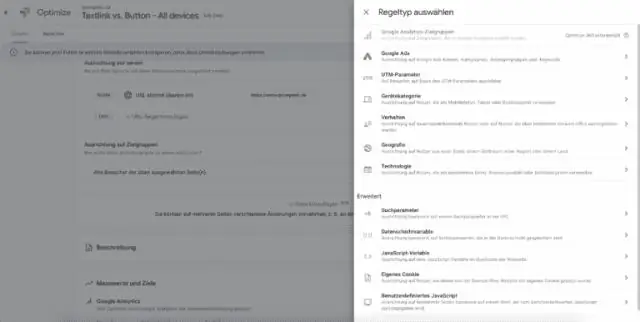
Լարը. Contains() մեթոդը C#-ում մեծատառերի զգայուն է: Եվ չկա StringComparison պարամետր, որը նման է Equals() մեթոդին, որն օգնում է համեմատել մեծատառերի անզգայուն: Եթե գործարկեք հետևյալ թեստերը, TestStringContains2()-ը կձախողվի
Ինչպե՞ս կարող եմ ստանալ SQL Server-ի օրինակների ցանկը:

Տեղադրված բոլոր օրինակները պետք է հայտնվեն Microsoft Management Console-ի Services Snap-In-ում: Օրինակների անունները ստանալու համար անցեք Start | Գործարկել | տեսակի Ծառայություններ. msc և փնտրեք բոլոր մուտքերը «Sql Server (Instance Name)»-ով: Սա կցուցադրի օրինակների անունները, որոնք դուք տեղադրել եք տեղում
